Samsung GT-P7100/M16 User Manual
Browse online or download User Manual for Smartphones Samsung GT-P7100/M16. Samsung GT-P7100/M16 Manual de utilizare
- Page / 104
- Table of contents
- BOOKMARKS
- Manualul utilizatorului 1
- Folosirea acestui manual 2
- Drepturi de autor 5
- Mărci comerciale 5
- Încărcarea bateriei 10
- Asamblare 11
- Introducere 13
- Aspectul dispozitivului 14
- Pictograme indicatoare 16
- Utilizarea ecranului senzitiv 18
- Rotiţi ecranului tactil 19
- Bara de sistem 21
- Accesarea aplicațiilor 23
- Modificarea limbii afişajului 24
- Setaţi un ecran de blocare 26
- Introducerea textului 27
- Copierea şi lipirea textului 28
- Răsfoirea paginilor Web 29
- Accesarea istoricului recent 32
- Citirea alimentărilor 33
- Magazin Play 34
- Urmărirea videoclipurilor 35
- Încărcarea videoclipurilor 35
- Căutarea unei anumite locaţii 36
- Latitude 37
- Navigare 39
- Comunicaţii 40
- Google Talk 44
- Messenger 45
- Divertisment 46
- Crearea unei liste de redare 47
- Cameră foto 48
- Înregistrare videoclip 51
- Vizualizarea unei fotografii 54
- Redarea unui videoclip 55
- Studio de film 56
- Redare film 57
- Partajaţi un film 57
- Informaţii personale 58
- Crearea unui grup de contacte 59
- Calendar 60
- Vizualizarea unui eveniment 61
- Conectivitate 62
- Wi-Fi Direct 66
- Bluetooth 66
- Conexiuni VPN 71
- Conectarea la o reţea privată 72
- Instrumente 73
- Calculator 74
- Descărcări 74
- Quickoffice HD 75
- Deschiderea unui document 76
- Accesarea meniului Setări 77
- Rata de utilizare a datelor 77
- Mai multe 78
- Reţele mobile 79
- Acumulator 80
- Aplicaţii 80
- Conturi şi sincronizare 81
- Servicii de localizare 81
- Securitate 81
- Limbă şi metodă de intrare 82
- Tastare în Google Voice 83
- Tastatură Android 83
- Căutare vocală 84
- Viteza indicatorului 84
- Data şi ora 85
- Accesibilitate 86
- Opţiuni dezvoltator 86
- Despre tabletă 87
- Depanare 88
- Măsuri de siguranţă 100
- Declinarea responsabilităţii 101
- Romanian. 08/2012. Rev. 1.0 104
Summary of Contents
GT-P7100Manualul utilizatorului
Asamblare10Instalarea cartelei SIM sau USIMAtunci când vă abonaţi la un serviciu de telefonie mobilă, veţi primi o cartelă SIM (Subscriber Identity Mo
Măsuri de siguranţă100Cum se elimină corect acest produs(Deşeuri de echipamente electrice şi electronice)(Aplicabil în țări cu sisteme de colectare se
Măsuri de siguranţă101Declinarea responsabilităţiiAnumite părţi ale conţinutului şi anumite servicii disponibile prin intermediul acestui dispozitiv a
Index102alarmecreare 73dezactivare 73oprire 73baterieîncărcare 10blocare cod PIN 27Bluetoothactivare 67găsire şi asociere cu dispozitive 67prim
Index103studio de film 56videoclipuriînregistrare 51redare 55Wi-Fiactivare 63găsirea şi conectarea la reţele 63utilizare WPS 64YouTubeîncărcarea
Anumite secţiuni din cuprinsul acestui manual pot fi diferite faţă de varianta din dispozitivul dvs. în funcţie de software-ul instalat sau de furnizo
Asamblare11Încărcaţi bateria numai cu ajutorul unui încărcător. Nu ●puteţi încărca bateria folosind cablul USB.Când bateria este descărcată, dispozit
Asamblare12Introduceţi adaptorul de alimentare USB într-o priză de curent.2 Puteţi utiliza dispozitivul în timpul încărcării, dar aceasta ●poate mări
13IntroducereIntroducerePornirea şi oprirea dispozitivuluiPentru a porni dispozitivul, ţineţi apăsat pe tasta Pornire. Dacă porniţi dispozitivul pentr
14IntroducereFamiliarizarea cu dispozitivul ›Aspectul dispozitivului 5 6 7 8 1 2 3 4 9 10 4 11 12 13 14
15IntroducereNumăr Funcţie 1 Senzor de lumină 2 Tastă Pornire/Resetare/Blocare 3 Mufă pentru setul cu cască1 4 Difuzor 5 LED 6 Obiectiv cameră foto fr
16Introducere ›Pictograme indicatoarePictogramele afişate în partea de jos a ecranului pot varia în funcţie de regiune sau de versiunea de software.Pi
17IntroducerePictogramă DefiniţieMesaj e-mail nouMesaj Google Mail nouRoaming (în afara ariei normale de acoperire)Modul Avion activatRedare muzică în
18IntroducereUtilizarea ecranului senzitivEcranul senzitiv al dispozitivului dvs. facilitează selectarea articolelor sau executarea funcţiilor. Aflaţi
19IntroducereControlaţi ecranul senzitiv cu următoarele acţiuni:Atingeţi: Atingeţi o dată cu degetul pentru a selecta sau a lansa ●un meniu, o opţiun
Folosirea acestui manual2Folosirea acestui manualFelicitări pentru achiziţionarea unui dispozitiv mobil Samsung. Acest dispozitiv puternic şi “portabi
20IntroducereFamiliarizarea cu ecranul AcasăCând dispozitivul se află în modul Repaus, veţi vedea ecranul Acasă. Din ecranul Acasă, puteţi vizualiza p
21IntroducereBara de sistemDin bara de sistem, puteţi naviga rapid în ecrane, accesa aplicaţii, vizualiza informaţii de sistem, etc.3214Număr Funcţie
22IntroducereAdăugaţi un widget pe ecranul Acasă ›Widget-urile sunt aplicaţii de mici dimensiuni, care asigură funcţii şi informaţii convenabile pe ec
23Introducere ›Utilizarea panoului de notificăriDin ecranul Acasă sau în timpul utilizării unei aplicaţii, atingeţi partea dreaptă a barei de sistem,
24IntroducereParticularizarea dispozitivuluiProfitaţi la maximum de dispozitivul dvs., particularizându-l pentru a corespunde preferinţelor proprii.Mo
25IntroducereSelectaţi un element.3 Selectaţi 4 Setați imaginea de fundal.Dacă aţi selectat o imagine din Galerie, deplasaţi-o sau redimensionaţi-o în
26Introducere ›Setaţi un ecran de blocarePuteţi bloca ecranul tactil cu un model de deblocare sau o parolă pentru a preveni utilizarea dispozitivului
27Introducere ›Blocarea cartelei SIM sau USIMPuteţi bloca dispozitivul prin activarea codului PIN furnizat cu cartela SIM sau USIM. Deschideţi lista d
28IntroducereNumăr Funcţie 1 Mutaţi cursorul în următorul câmp de introducere a textului. 2 Comutaţi între modul Numeric/Simbol şi modul ABC. 3 Schimb
Web29WebBrowserAflaţi cum puteţi să accesaţi şi să marcaţi paginile Web preferate.Accesarea reţelei Web şi descărcarea conţinutului media ●pot genera
Folosirea acestui manual3Caracteristicile disponibile şi serviciile suplimentare pot varia în ●funcţie de dispozitiv, software sau de furnizorul de s
Web30Număr Funcţie 1 Închideţi fila curentă. 2 Vă mişcaţi înainte sau înapoi în istoricul paginilor web. 3 Reîncărcaţi pagina web curentă; În timp ce
Web31Pentru a trimite adresa paginii web altor contacte, selectaţi ● → Distribuiţi pagina.Pentru a căuta text pe paginile web, selectaţi ● → Găsiţi
Web32 ›Marcarea paginilor Web favoriteÎn cazul în care cunoaşteţi adresa URL a paginii Web, puteţi adăuga manual un marcaj.Deschideţi lista de aplicaţ
Web33PulseÎnvăţaţi să citiţi articole de ştiri pe dispozitivul dumneavoastră şi să adăugaţi alimentări pentru subiectele dumneavoastră de ştiri favori
Web34Magazin PlayPe baza platformei Android, funcţionalitatea dispozitivului poate fi extinsă prin instalarea de aplicaţii suplimentare. Magazin Play
Web35YouTubeÎnvăţaţi să vizualizaţi şi să încărcaţi videoclipuri pe YouTube.În funcţie de regiune sau de furnizorul de servicii, este posibil ca aceas
Web36HărţiĪnvăţaţi să folosiţi Google Maps™ pentru a găsi locaţia dvs., pentru a căuta pe hartă străzi, oraşe sau ţări şi pentru a obţine indicaţii.În
Web37 ›Obţinerea de indicaţii rutiere spre o anumită destinaţieDeschideţi lista de aplicaţii şi selectaţi 1 Hărţi.Selectaţi 2 .Introduceţi adresele lo
Web38LocaţiiAflaţi cum să căutaţi o locaţie în jurul dvs.În funcţie de regiune sau de furnizorul de servicii, este posibil ca această caracteristică s
Web39NavigareAflaţi cum se foloseşte sistemul de navigare GPS şi ajungeți la destinație prin ghidare vocală.Este posibil ca hărţile de navigare, locaţ
Folosirea acestui manual4Pictograme pentru instrucţiuniÎnainte de a începe, familiarizaţi-vă cu pictogramele pe care le veţi vedea în acest ghid: Aver
Comunicaţii40ComunicaţiiGoogle MailPuteţi prelua mesajele de e-mail noi din Google Mail™ în Mesaje primite. Când accesaţi această aplicaţie, apare ecr
Comunicaţii41Vizualizarea unui mesaj de e-mail ›Deschideţi lista de aplicaţii şi selectaţi 1 Google Mail.Selectaţi 2 pentru a actualiza lista de mesa
Comunicaţii42E-mailAflaţi cum să trimiteţi sau să vizualizaţi mesaje de e-mail din contul personal sau din contul de e-mail al companiei. ›Configurare
Comunicaţii43Dacă sunteţi oflline sau în afara zonei de acoperire, mesajul va aştepta în Outbox până când sunteţi online şi în zona de acoperire. ›Viz
Comunicaţii44Google TalkAflaţi cum vă puteţi conversa cu prietenii şi familia prin Google Talk™.În funcţie de regiune sau de furnizorul de servicii,
Comunicaţii45Google+Aflaţi cum să accesaţi serviciul reţelei de socializare Google. Puteţi crea grupuri pentru a trimite şi primi mesaje instant şi pu
46DivertismentDivertismentMuzică PlayAflaţi cum puteţi să ascultaţi muzica preferată în timp ce sunteţi în mişcare, cu ajutorul playerului muzical.În
47DivertismentSelectaţi un fişier muzical.3 Controlaţi redarea cu ajutorul următoarelor pictograme:4 Pictogramă FuncţieActivaţi modul Amestecare.Schim
48DivertismentCameră fotoAflaţi cum puteţi să realizaţi şi să vizualizaţi fotografii şi videoclipuri.Camera foto se opreşte automat atunci când nu est
49DivertismentNumăr Funcţie 5 Schimbaţi setările camerei foto. 6 Mărire sau micşorare.Pentru mărire, glisaţi ● în sus până la .Pentru micşorare, gli
Folosirea acestui manual5Drepturi de autorDrepturi de autor © 2012 Samsung ElectronicsAcest manual al utilizatorului este protejat în virtutea legisla
50DivertismentPentru a mări sau micşora, aşezaţi două degete pe ecran şi ●depărtaţi-le încet sau apropiaţi-le. De asemenea, puteţi atinge de două ori
51DivertismentPictogramă Opţiune FuncţieSetările camerei fotoStocaţi locaţia ●: Setaţi camera foto să includă informaţii privind locaţia pentru fotogr
52DivertismentNumăr Funcţie 1 Deschideţi vizualizatorul de imagini pentru a vizualiza fotografiile realizate sau videoclipurile înregistrate. 2 Comuta
53Divertisment ›Particularizarea setărilor camerei videoÎnainte de a realiza un videoclip, selectaţi şi selectaţi una dintre pictogramele următoare
54DivertismentGalerieAflaţi cum să vizualizaţi fotografii şi să redaţi videoclipuri din memoria dispozitivului.În funcţie de versiunea de software a d
55DivertismentPentru a trimite o fotografie altor persoane, selectaţi ● → o opţiune.Pentru a şterge o fotografie, selectaţi ● → Ştergeţi.Pentru a în
56DivertismentStudio de filmPuteţi edita videoclipuri şi aplica diferite efecte.Este posibil ca unele fişiere video din Galerie să nu poată fi ●vizua
57DivertismentUtilizaţi următoarele opţiuni pentru a edita un element:5 Pentru a seta intervalul de timp pentru care apare o imagine, ●selectaţi mini
Informaţii personale58Informaţii personalePersoaneÎnvăţaţi să creaţi şi să administraţi o listă cu contactele dvs. personale sau de afaceri. Puteţi sa
Informaţii personale59Configuraţi profilul dumneavoastră ›Deschideţi lista de aplicaţii şi selectaţi 1 Persoane.Selectați 2 TOATE și apoi din lista d
Cuprins6Asamblare ... 9Despachetarea ...
Informaţii personale60CalendarAflaţi cum puteţi crea şi gestiona evenimente zilnice, săptămânale sau lunare.Crearea unui eveniment ›Deschideţi lista d
Informaţii personale61Vizualizarea unui eveniment ›Deschideţi lista de aplicaţii şi selectaţi 1 Calendar.Selectaţi o dată din calendar.2 Selectaţi un
Conectivitate62ConectivitateConexiuni PCAflaţi cum să vă conectaţi dispozitivul la un PC, cu ajutorul cablului USB, în diferite moduri de conexiune US
Conectivitate63Wi-FiÎnvăţaţi să utilizaţi caracteristicile de reţea fără fir ale dispozitivului dvs. pentru a activa şi a vă conecta la orice reţea lo
Conectivitate64Adăugarea manuală a unei reţele Wi-Fi ›Deschideţi lista de aplicaţii şi selectaţi 1 Setări → Wi-Fi → ADĂUGAŢI O REŢEA.Introduceţi un id
Conectivitate65Stabilirea setărilor IP-ului static ›Deschideţi lista de aplicaţii şi selectaţi 1 Setări → Wi-Fi.Selectaţi o reţea şi apoi bifați caset
Conectivitate66Wi-Fi DirectÎnvăţaţi să utilizaţi caracteristica Wi-Fi Direct pentru a conecta două dispozitive prin Wi-Fi, fără a se solicita un punct
Conectivitate67 ›Activarea caracteristicii fără fir BluetoothDeschideţi lista de aplicaţii, selectaţi Setări şi apoi trageţi bara glisantă în poziţia
Conectivitate68 ›Primirea datelor prin BluetoothDeschideţi lista de aplicaţii şi selectaţi 1 Setări → Bluetooth → CĂUTAŢI DISPOZITIVE.Când vi se solic
Conectivitate69Când aţi terminat, selectaţi 4 Salvaţi.De la alt dispozitiv, localizaţi numele aparatului dvs. în lista de 5 conexiuni disponibile şi c
Cuprins7Divertisment ... 46Muzică Play ...
Conectivitate70GPSDispozitivul dvs. este echipat cu un receptor pentru sistemul de poziţionare globală (GPS). Învăţaţi să activaţi serviciile de local
Conectivitate71Conexiuni VPNPuteţi crea reţele private virtuale (VPN) şi vă puteți conecta la rețeaua privată în siguranţă printr-o reţea publică, cum
Conectivitate72Opţiune FuncţieCertificat de utilizator IPSecSelectaţi un certificat de utilizator pe care serverul VPN îl va folosi pentru a vă identi
73InstrumenteInstrumenteCeasÎnvăţaţi să setaţi şi să controlaţi alarmele pentru evenimente importante. ›Setarea unei alarme noiDeschideţi lista de apl
74InstrumenteCalculatorAflaţi cum puteţi efectua operaţii matematice direct pe dispozitivul dvs. ca pe un calculator de buzunar sau de birou.Deschideţ
75InstrumenteQuickoffice HDAflaţi cum să creaţi sau să vizualizaţi fişiere Microsoft Word, Excel, PowerPoint şi Adobe PDF pe dispozitivul dvs.Crearea
76InstrumenteDeschiderea unui document ›Deschideţi lista de aplicaţii şi selectaţi 1 Quickoffice HD.Selectaţi 2 → un tip de document.Selectaţi 3 → D
Setări77SetăriAccesarea meniului SetăriDeschideţi lista de aplicaţii şi selectaţi 1 Setări.Selectaţi o categorie de setări şi alegeți o opţiune.2 Wi-F
Setări78Mai multe...Modificaţi setările pentru a controla conexiunile cu alte dispozitive sau reţele.Mod Avion ›Activaţi modul Avion pentru a dezactiv
Setări79Reţele mobile ›Date activate ●: Setaţi utilizarea conexiunilor de date pe orice reţea mobilă.Roaming de date ●: Setaţi utilizarea conexiunilor
Cuprins8Afişare ... 80Stocare ...
Setări80AfişareModificaţi setările pentru a controla ecranul şi lumina de fundal de pe dispozitiv. Luminozitate ●: Reglaţi luminozitatea ecranului.Ima
Setări81Conturi şi sincronizareModificaţi setările pentru caracteristica de sincronizare automată sau gestionaţi conturile pentru sincronizare.Servici
Setări82Faceţi parolele vizibile ●: Setaţi afişarea parolelor pe măsură ce le introduceţi.Administratori dispozitiv ●: Vizualizaţi administratorii apr
Setări83Tastare în Google Voice ›Activaţi caracteristica introducere vocală Google pentru a introduce text prin voce. Pentru a schimba setările de int
Setări84Activaţi rectificările - : Setaţi dispozitivul să sugereze rectificări.Setări pentru durata vibrării la apăsarea tastei - : Reglaţi vibraţiile
Setări85Creaţi o copie de rezevă şi resetaţiModificaţi setările pentru gestionarea setărilor şi a datelor.Creaţi o copie de rezervă pentru datele dvs.
Setări86AccesibilitateServiciile de accesibilitate sunt caracteristici speciale pentru persoanele cu anumite probleme fizice. Modificaţi setările pent
Setări87Modul Strict activat ●: Setaţi dispozitivul să lumineze intermitent ecranul când aplicaţiile execută operaţii îndelungate.Locaţia indicatorulu
Depanare88DepanareAtunci când porniţi dispozitivul sau în timp ce îl utilizaţi, vi se solicită să introduceţi unul dintre următoarele coduri:Cod Pentr
Depanare89Ecranul tactil reacţionează lent sau necorespunzătorDacă dispozitivul dispune de un ecran tactil şi acesta nu răspunde în mod corespunzător,
Asamblare9AsamblareDespachetareaVerificaţi dacă în cutia produsului există următoarele articole:Dispozitiv mobil ●Ghid de pornire rapidă ●Utilizaţi nu
Depanare90Bateria nu se încarcă în mod corespunzător sau dispozitivul se opreşteÎn cazul în care bateria nu se mai încarcă complet, trebuie să o înloc
Depanare91Un alt dispozitiv Bluetooth nu este localizatAsiguraţi-vă că este activată caracteristica fără fir Bluetooth a ●dispozitivului dvs.Asiguraţ
Măsuri de siguranţă92Măsuri de siguranţăPentru a preveni vătămarea corporală a dvs. şi a altor persoane sau deteriorarea dispozitivului, citiţi toate
Măsuri de siguranţă93Protejaţi dispozitivul şi încărcătoarele de deteriorareEvitaţi expunerea dispozitivului la temperaturi foarte scăzute sau foarte
Măsuri de siguranţă94Opriţi dispozitivul atunci când vă aflaţi la bordul unui avionEste posibil ca dispozitivul să interfereze cu instrumentele de nav
Măsuri de siguranţă95Îngrijirea şi utilizarea adecvată a dispozitivului mobilFeriţi dispozitivul de umezealăUmiditatea şi lichidele de toate tipurile
Măsuri de siguranţă96Nu depozitaţi dispozitivul în apropierea sau în interiorul radiatoarelor, al cuptoarelor cu microunde, al echipamentelor de gătit
Măsuri de siguranţă97Utilizaţi încărcătoare, accesorii şi consumabile aprobate de producătorUtilizarea încărcătoarelor generice poate reduce durata de
Măsuri de siguranţă98Nu demontaţi, nu modificaţi şi nu vă reparaţi dispozitivulSchimbările sau modificările aduse dispozitivului pot anula garanţia pr
Măsuri de siguranţă99Manevrarea cu atenţie a cartelelor SIM sau a cartelelor de memorieNu scoateţi o cartelă în timp ce dispozitivul transferă sau acc
More documents for Smartphones Samsung GT-P7100/M16


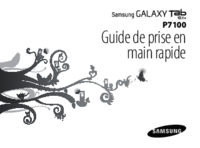


 (2 pages)
(2 pages) (98 pages)
(98 pages) (110 pages)
(110 pages)

 (109 pages)
(109 pages) (103 pages)
(103 pages) (76 pages)
(76 pages) (61 pages)
(61 pages) (104 pages)
(104 pages) (2 pages)
(2 pages) (95 pages)
(95 pages) (2 pages)
(2 pages)







Comments to this Manuals